La restriction de Microsoft sur l'interdiction des navigateurs étrangers dans la recherche intégrée pour Windows 10 peut être contournée
 L'autre jour , Microsoft a annoncé l'introduction de restrictions sur l'utilisation d'autres navigateurs et moteurs de recherche dans la recherche intégrée pour Windows 10. Le fait est que Cortana, l'assistant vocal de Windows 10 avec des éléments AI, ne peut désormais fonctionner qu'avec le navigateur Edge et le service de recherche Bing.Auparavant, ces restrictions étaient résolues par les outils intégrés du système d'exploitation, mais maintenant la restriction est devenue stricte. Même si vous installez un navigateur et un moteur de recherche tiers dans les paramètres système de Windows 10 par défaut, Cortana ne fonctionnera pas avec tout cela, uniquement avec des outils "natifs". Cette limitation peut déjà être contournée si vous utilisez la solution du développeur Martin Brinkmann) Certes, la solution ne peut remplacer le navigateur Edge que par un autre. Mais avec le moteur de recherche alors que le problème est toujours le même Bing. Mais peut-être qu'un des utilisateurs de Geektimes peut aussi résoudre ce problème?Il lui a fallu une journée pour résoudre ce problème. Il a décrit sa méthode et l'a publiée sur le Web. Mais avant de commencer à travailler, Brinkmann recommande de tout stocker pour qu'à l'avenir, il n'y ait pas de problèmes, même en cas de panne.PréparationInitialement, vous devez télécharger l'archive Cortana Search Override . Cette archive de 27 Mo doit être décompressée, extrayant le contenu dans les répertoires locaux. Le logiciel lui-même est basé sur le code d'ici .Avant de continuer, vous devez vous assurer que le navigateur que vous souhaitez utiliser pour la recherche sur le Web est défini comme navigateur par défaut. Cela doit être vérifié dans Paramètres Windows, Système> Applications par défaut. Si un autre navigateur est installé par défaut, vous devez choisir celui que vous préférez.Ouvrez maintenant le dossier dans lequel le contenu de l'archive est extrait.
L'autre jour , Microsoft a annoncé l'introduction de restrictions sur l'utilisation d'autres navigateurs et moteurs de recherche dans la recherche intégrée pour Windows 10. Le fait est que Cortana, l'assistant vocal de Windows 10 avec des éléments AI, ne peut désormais fonctionner qu'avec le navigateur Edge et le service de recherche Bing.Auparavant, ces restrictions étaient résolues par les outils intégrés du système d'exploitation, mais maintenant la restriction est devenue stricte. Même si vous installez un navigateur et un moteur de recherche tiers dans les paramètres système de Windows 10 par défaut, Cortana ne fonctionnera pas avec tout cela, uniquement avec des outils "natifs". Cette limitation peut déjà être contournée si vous utilisez la solution du développeur Martin Brinkmann) Certes, la solution ne peut remplacer le navigateur Edge que par un autre. Mais avec le moteur de recherche alors que le problème est toujours le même Bing. Mais peut-être qu'un des utilisateurs de Geektimes peut aussi résoudre ce problème?Il lui a fallu une journée pour résoudre ce problème. Il a décrit sa méthode et l'a publiée sur le Web. Mais avant de commencer à travailler, Brinkmann recommande de tout stocker pour qu'à l'avenir, il n'y ait pas de problèmes, même en cas de panne.PréparationInitialement, vous devez télécharger l'archive Cortana Search Override . Cette archive de 27 Mo doit être décompressée, extrayant le contenu dans les répertoires locaux. Le logiciel lui-même est basé sur le code d'ici .Avant de continuer, vous devez vous assurer que le navigateur que vous souhaitez utiliser pour la recherche sur le Web est défini comme navigateur par défaut. Cela doit être vérifié dans Paramètres Windows, Système> Applications par défaut. Si un autre navigateur est installé par défaut, vous devez choisir celui que vous préférez.Ouvrez maintenant le dossier dans lequel le contenu de l'archive est extrait.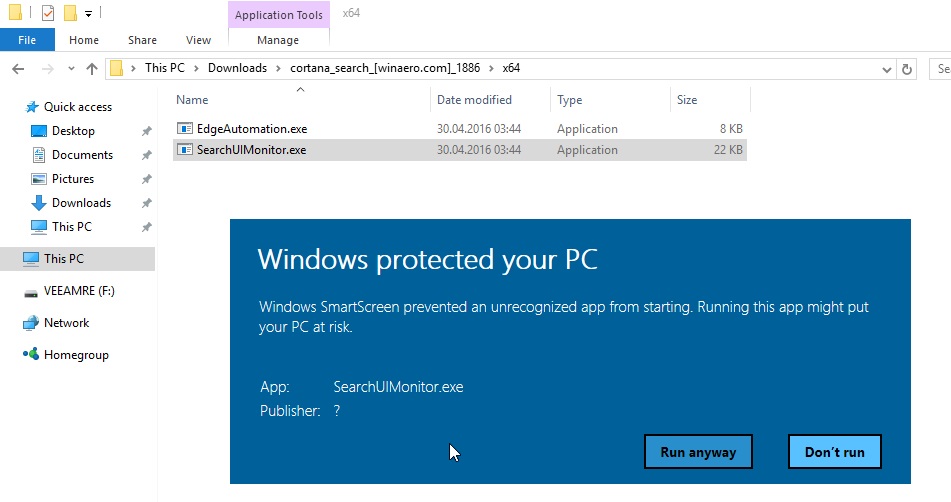 1. Selon le système d'exploitation installé sur votre PC, 32 bits ou 64 bits, et ouvrez le dossier x86 ou x64;2. Exécutez maintenant SearchUIMonitor.exe à partir de ce dossier. Un avertissement du système apparaîtra, que nous contournerons en cliquant sur "plus d'infos" et "Exécuter quand même";3. Une fenêtre apparaît qui, une fois l'opération terminée, se ferme d'elle-même;4. Si vous recevez un message indiquant que la DLL est manquante, ouvrez le dossier vcredist et exécutez le fichier exécutable 32 bits ou 64 bits. Ensuite, nous revenons au point 2 et l'exécutons;5. Exécutez EdgeAutomation.exe;6. Une nouvelle fenêtre apparaît, qui se ferme presque immédiatement d'elle-même.Eh bien, il est maintenant temps de vérifier les résultats:
1. Selon le système d'exploitation installé sur votre PC, 32 bits ou 64 bits, et ouvrez le dossier x86 ou x64;2. Exécutez maintenant SearchUIMonitor.exe à partir de ce dossier. Un avertissement du système apparaîtra, que nous contournerons en cliquant sur "plus d'infos" et "Exécuter quand même";3. Une fenêtre apparaît qui, une fois l'opération terminée, se ferme d'elle-même;4. Si vous recevez un message indiquant que la DLL est manquante, ouvrez le dossier vcredist et exécutez le fichier exécutable 32 bits ou 64 bits. Ensuite, nous revenons au point 2 et l'exécutons;5. Exécutez EdgeAutomation.exe;6. Une nouvelle fenêtre apparaît, qui se ferme presque immédiatement d'elle-même.Eh bien, il est maintenant temps de vérifier les résultats: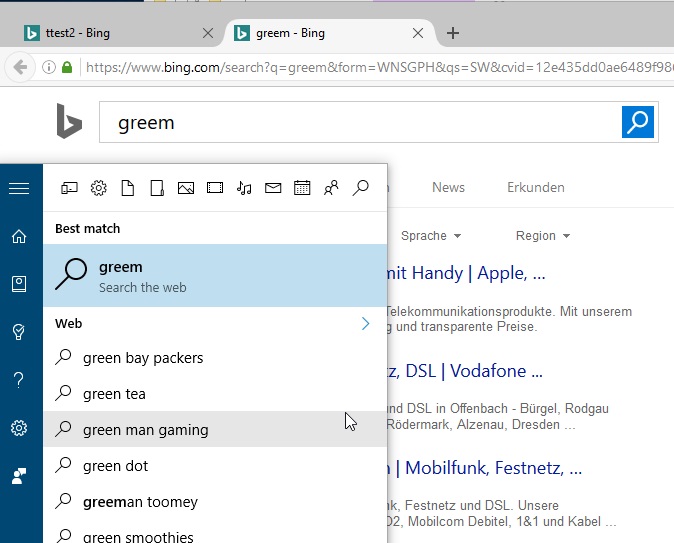 Un autre navigateur s'ouvre, bien que les informations soient toujours recherchées dans Bing. Le développeur affirme que la méthode est toujours "brute", bien qu'elle fonctionne. Eh bien, je voudrais espérer que l'un des utilisateurs de Geektimes puisse proposer une solution pour changer le moteur de recherche de Bing à un autre.
Un autre navigateur s'ouvre, bien que les informations soient toujours recherchées dans Bing. Le développeur affirme que la méthode est toujours "brute", bien qu'elle fonctionne. Eh bien, je voudrais espérer que l'un des utilisateurs de Geektimes puisse proposer une solution pour changer le moteur de recherche de Bing à un autre.Source: https://habr.com/ru/post/fr393463/
All Articles